Excel数据导入到Access,Sql Server中示例代码
副标题 将Excel中的 数据 导入 到Access中,前提是在Access中的表已经建好。 dim conn dim conn2 set conn=CreateObject("ADODB.Connection") conn.Open "Provider=Microsoft.Jet.OLEDB.4.0;Jet OLEDB:Database Password=;Data Source=c:\book1.mdb" set
将Excel中的数据导入到Access中,前提是在Access中的表已经建好。
dim conn
dim conn2
set conn=CreateObject("ADODB.Connection")
conn.Open "Provider=Microsoft.Jet.OLEDB.4.0;Jet OLEDB:Database Password=;Data Source=c:\book1.mdb"
set conn2=CreateObject("ADODB.Connection")
conn2.Open "Provider=Microsoft.Jet.OLEDB.4.0;Jet OLEDB:Database Password=;Extended properties=Excel 5.0;Data Source=c:\book1.xls"
sql = "SELECT * FROM [Sheet1$]"
set rs = conn2.execute(sql)
while not rs.eof
sql = "insert into xxx([a],[b],[c],[d]) values('"& fixsql(rs(0)) &"','"& fixsql(rs(1)) &"','"& fixsql(rs(2)) &"','"& fixsql(rs(3)) &"')"
conn.execute(sql)
rs.movenext
wend
conn.close
set conn = nothing
conn2.close
set conn2 = nothing
function fixsql(str)
dim newstr
newstr = str
if isnull(newstr) then
newstr = ""
else
newstr = replace(newstr,"'","''")
end if
fixsql = newstr
end function
导入到Sql Server数据库中时,如果Excel文件和数据库不在同一台服务器上时,请参考上面的代码。在同一机器上可以参考下面代码(不需要先把表建表,程序会自己动建表,用Excel中的第一行数据做为表的字段名):
dim conn
set conn=CreateObject("ADODB.Connection")
conn.Open ("driver={SQL Server};server=localhost;uid=sa;pwd=sa;database=hwtemp;")
sql = "SELECT * into newtable FROM OpenDataSource( 'Microsoft.Jet.OLEDB.4.0','Data Source=""c:\book1.xls"";User ID=Admin;Password=;Extended properties=Excel 5.0')...[Sheet1$] "
conn.execute(sql)
conn.close
set conn = nothing
选择自 sxycgxj 的 Blog
本文作者:
该错误产生的原因是由于SQL Server使用了"仅 Windows"的身份验证方式,因此用户无法使用SQL Server的登录帐户(如 sa )进行连接。解决方法如下所示:
1、在服务器端使用企业管理器,并且选择"使用 Windows 身份验证"连接上 SQL Server;
2、展开"SQL Server组",鼠标右键点击SQL Server服务器的名称,选择"属性",再选择"安全性"选项卡;
3、在"身份验证"下,选择"SQL Server和 Windows ";
4、重新启动SQL Server服务。
在以上解决方法中,如果在第1步中使用"使用 Windows 身份验证"连接 SQL Server 失败,那就通过修改注册表来解决此问题:
1、点击"开始" "运行",输入regedit,回车进入注册表编辑器;
2、依次展开注册表项,浏览到以下注册表:[HKEY_LOCAL_MACHINE\SOFTWARE\Microsoft\MSSQLServer\MSSQLServer];
3、在屏幕右方找到名称"LoginMode",双击编辑双字节值;
4、将原值从1改为2,点击"确定";
5、关闭注册表编辑器;
6、重新启动SQL Server服务。
此时,用户可以成功地使用sa在企业管理器中新建SQL Server注册,但是仍然无法使用Windows身份验证模式来连接SQL Server。这是因为在 SQL Server 中有两个缺省的登陆户:
BUILTIN\Administrators
\Administrator 被删除。
要恢复这两个帐户,可以使用以下的方法:
1、打开企业管理器,展开服务器组,然后展开服务器;
2、展开"安全性",右击"登录",然后单击"新建登录";
3、在"名称"框中,输入 BUILTIN\Administrators;
4、在"服务器角色"选项卡中,选择"System Administrators" ;
5、点击"确定"退出;
6、使用同样方法添加 \Administrator 登录。
说明:
以下注册表键:
HKEY_LOCAL_MACHINE\SOFTWARE\Microsoft\MSSQLServer\MSSQLServer\LoginMode的值决定了SQL Server将采取何种身份验证模式。
1、表示使用"Windows 身份验证"模式;
2、表示使用混合模式(Windows 身份验证和 SQL Server 身份验证)。
三、提示连接超时
|
(图6) |
如果遇到第三个错误,一般而言表示客户端已经找到了这台服务器,并且可以进行连接,不过是由于连接的时间大于允许的时间而导致出错。这种情况比较少见,一般发生在当用户在Internet上运行企业管理器来注册另外一台同样在Internet上的服务器,并且是慢速连接时,有可能会导致以上的超时错误。有些情况下,由于局域网的网络问题,也会导致这样的错误。
要解决这样的错误,可以修改客户端的连接超时设置。默认情况下,通过企业管理器注册另外一台SQL Server的超时设置是 4 秒,而查询分析器是 15 秒。
具体步骤为:
企业管理器中的设置:
1、在企业管理器中,选择菜单上的"工具",再选择"选项";
2、在弹出的"SQL Server企业管理器属性"窗口中,点击"高级"选项卡;
3、在"连接设置"下的"登录超时(秒)"右边的框中输入一个比较大的数字,如 30。
查询分析器中的设置:
单击“工具”->"选项"->"连接"; 将登录超时设置为一个较大的数字,连接超时改为0。
四、应用程序连接失败
以上的三种错误信息都是发生在 SQL Server 自带的客户端工具中,在应用程序中我们也会遇到类似的错误信息,例如:
Microsoft OLE DB Provider for SQL Server (0x80004005)
[DBNETLIB][ConnectionOpen (Connect()).]Specified SQL server not found.
Microsoft OLE DB Provider for SQL Server (0x80004005)
用户 'sa' 登录失败。原因: 未与信任 SQL Server 连接相关联。
Microsoft OLE DB Provider for ODBC Drivers 错误 '80004005'.
[Microsoft][ODBC SQL Server Driver]超时已过期.
如果遇到连接超时的错误,我们可以在程序中修改 Connection 对象的超时设置,再打开该连接。例如:
<%
Set Conn = Server.CreateObject("ADODB.Connection")
DSNtest="DRIVER={SQL Server};SERVER=ServerName;UID=USER;PWD=password;DATABASE=mydatabase"
Conn. Properties("Connect Timeout") = 15 '以秒为单位
Conn.open DSNtest
%>
如果遇到查询超时的错误,我们可以在程序中修改 Recordset 对象的超时设置,再打开结果集。例如:
Dim cn As New ADODB.Connection
Dim rs As ADODB.Recordset
. . .
cmd1 = txtQuery.Text
Set rs = New ADODB.Recordset
rs.Properties("Command Time Out") = 300
'同样以秒为单位,如果设置为 0 表示无限制
rs.Open cmd1, cn
rs.MoveFirst
. . .
五、小结
本文针对大部分用户在使用 SQL Server 过程中常见的连接失败的错误,重点讨论了在使用 SQL Server 客户端工具以及用户开发的应用程序两种情况下,如何诊断并解决连接失败的错误。看过本文以后,相信每一个读者都会对 SQL Server 的连接工作原理、身份验证方式以及应用程序开发等有一个较为全面而深入的了解。
本文作者:
热AI工具

Undresser.AI Undress
人工智能驱动的应用程序,用于创建逼真的裸体照片

AI Clothes Remover
用于从照片中去除衣服的在线人工智能工具。

Undress AI Tool
免费脱衣服图片

Clothoff.io
AI脱衣机

AI Hentai Generator
免费生成ai无尽的。

热门文章

热工具

记事本++7.3.1
好用且免费的代码编辑器

SublimeText3汉化版
中文版,非常好用

禅工作室 13.0.1
功能强大的PHP集成开发环境

Dreamweaver CS6
视觉化网页开发工具

SublimeText3 Mac版
神级代码编辑软件(SublimeText3)

热门话题
 Windows11怎么禁用后台应用程序_Windows11禁用后台应用教程
May 07, 2024 pm 04:20 PM
Windows11怎么禁用后台应用程序_Windows11禁用后台应用教程
May 07, 2024 pm 04:20 PM
1、在Windows11中打开设置。您可以使用Win+I快捷方式或任何其他方法。2、转到应用程序部分,然后单击应用程序和功能。3、查找要阻止在后台运行的应用程序。单击三点按钮并选择高级选项。4、找到【后台应用程序权限】部分并选择所需的值。默认情况下,Windows11设置电源优化模式。它允许Windows管理应用程序在后台的工作方式。例如,一旦启用省电模式以保留电池,系统将自动关闭所有应用程序。5、选择【从不】可防止应用程序在后台运行。请注意,如果您注意到程序不向您发送通知、无法更新数据等,您可
 iPhone上的蜂窝数据互联网速度慢:修复
May 03, 2024 pm 09:01 PM
iPhone上的蜂窝数据互联网速度慢:修复
May 03, 2024 pm 09:01 PM
在iPhone上面临滞后,缓慢的移动数据连接?通常,手机上蜂窝互联网的强度取决于几个因素,例如区域、蜂窝网络类型、漫游类型等。您可以采取一些措施来获得更快、更可靠的蜂窝互联网连接。修复1–强制重启iPhone有时,强制重启设备只会重置许多内容,包括蜂窝网络连接。步骤1–只需按一次音量调高键并松开即可。接下来,按降低音量键并再次释放它。步骤2–该过程的下一部分是按住右侧的按钮。让iPhone完成重启。启用蜂窝数据并检查网络速度。再次检查修复2–更改数据模式虽然5G提供了更好的网络速度,但在信号较弱
 美国空军高调展示首个AI战斗机!部长亲自试驾全程未干预,10万行代码试飞21次
May 07, 2024 pm 05:00 PM
美国空军高调展示首个AI战斗机!部长亲自试驾全程未干预,10万行代码试飞21次
May 07, 2024 pm 05:00 PM
最近,军事圈被这个消息刷屏了:美军的战斗机,已经能由AI完成全自动空战了。是的,就在最近,美军的AI战斗机首次公开,揭开了神秘面纱。这架战斗机的全名是可变稳定性飞行模拟器测试飞机(VISTA),由美空军部长亲自搭乘,模拟了一对一的空战。5月2日,美国空军部长FrankKendall在Edwards空军基地驾驶X-62AVISTA升空注意,在一小时的飞行中,所有飞行动作都由AI自主完成!Kendall表示——在过去的几十年中,我们一直在思考自主空对空作战的无限潜力,但它始终显得遥不可及。然而如今,
 特斯拉机器人进厂打工,马斯克:手的自由度今年将达到22个!
May 06, 2024 pm 04:13 PM
特斯拉机器人进厂打工,马斯克:手的自由度今年将达到22个!
May 06, 2024 pm 04:13 PM
特斯拉机器人Optimus最新视频出炉,已经可以在厂子里打工了。正常速度下,它分拣电池(特斯拉的4680电池)是这样的:官方还放出了20倍速下的样子——在小小的“工位”上,拣啊拣啊拣:这次放出的视频亮点之一在于Optimus在厂子里完成这项工作,是完全自主的,全程没有人为的干预。并且在Optimus的视角之下,它还可以把放歪了的电池重新捡起来放置,主打一个自动纠错:对于Optimus的手,英伟达科学家JimFan给出了高度的评价:Optimus的手是全球五指机器人里最灵巧的之一。它的手不仅有触觉
 deepseek怎么转换pdf
Feb 19, 2025 pm 05:24 PM
deepseek怎么转换pdf
Feb 19, 2025 pm 05:24 PM
DeepSeek 无法直接将文件转换为 PDF。根据文件类型,可以使用不同方法:常见文档(Word、Excel、PowerPoint):使用微软 Office、LibreOffice 等软件导出为 PDF。图片:使用图片查看器或图像处理软件保存为 PDF。网页:使用浏览器“打印成 PDF”功能或专用的网页转 PDF 工具。不常见格式:找到合适的转换器,将其转换为 PDF。选择合适的工具并根据实际情况制定方案至关重要。
 oracle怎么读取dbf文件
May 10, 2024 am 01:27 AM
oracle怎么读取dbf文件
May 10, 2024 am 01:27 AM
Oracle 可以通过以下步骤读取 dbf 文件:创建外部表,引用 dbf 文件;查询外部表,检索数据;将数据导入 Oracle 表。
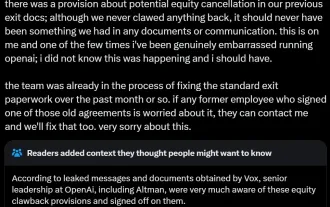 AI初创集体跳槽OpenAI,Ilya出走后安全团队重整旗鼓!
Jun 08, 2024 pm 01:00 PM
AI初创集体跳槽OpenAI,Ilya出走后安全团队重整旗鼓!
Jun 08, 2024 pm 01:00 PM
上周,在内部的离职潮和外部的口诛笔伐之下,OpenAI可谓是内忧外患:-侵权寡姐引发全球热议-员工签署「霸王条款」被接连曝出-网友细数奥特曼「七宗罪」辟谣:根据Vox获取的泄露信息和文件,OpenAI的高级领导层,包括Altman在内,非常了解这些股权回收条款,并且签署了它们。除此之外,还有一个严峻而紧迫的问题摆在OpenAI面前——AI安全。最近,五名与安全相关的员工离职,其中包括两名最著名的员工,“超级对齐”团队的解散让OpenAI的安全问题再次被置于聚光灯下。《财富》杂志报道称,OpenA
 excel函数公式大全
May 07, 2024 pm 12:04 PM
excel函数公式大全
May 07, 2024 pm 12:04 PM
1、 SUM函数,用于对一列或一组单元格中的数字进行求和,例如:=SUM(A1:J10)。2、AVERAGE函数,用于计算一列或一组单元格中的数字的平均值,例如:=AVERAGE(A1:A10)。3、COUNT函数,用于计算一列或一组单元格中的数字或文本的数量,例如:=COUNT(A1:A10)4、IF函数,用于根据指定的条件进行逻辑判断,并返回相应的结果。






